Como criar um backup das minhas configurações ao atualizar a versão do AltoQi Eberick?
Ao atualizar a revisão do AltoQi Eberick, dentro de uma mesma versão (por exemplo, da revisão 2019-02 para a 2019-05) ou para uma nova versão (como da 2018 para a 2019), as configurações gerais do programa são substituídas pelas configurações default definidas no desenvolvimento do programa.
Assim, o usuário pode optar por fazer um backup salvando as configurações que já vem utilizando no seu AltoQi Eberick, antes de desinstalá-lo, para aplicá-las posteriormente na nova revisão que for instalada.
Salvando as configurações
Quando você altera alguma configuração do programa em um projeto específico, esta configuração fica aplicada como padrão no seu AltoQi Eberick. Ao abrir o programa novamente e iniciar um novo projeto, ele estará definido com as configurações do último projeto salvo. Estas informações ficam gravadas em arquivos de configuração do programa, com extensão .CFG.
Existem dois arquivos .CFG que ficam salvos em pastas específicas que armazenam informações para o funcionamento do AltoQi Eberick, e eles gravam as configurações de Projeto, Desenho e Sistema com a seguinte divisão:
- Default.CFG: arquivo de configurações de Projeto (como Ações, Dimensionamento, Materiais e durabilidade) e de Desenho (como Cota, Entrada Gráfica, Fontes e Forma);
- Eberick.CFG: arquivo de configurações de Sistema (como Espessura de linha, Sistema e Teclas de atalho);
A partir da revisão 2018-09 (última revisão do Eberick 2018), estes arquivos ficam localizados na pasta Usuários -> Público -> AltoQi -> Eberick, geralmente localizada no disco local C: do computador:
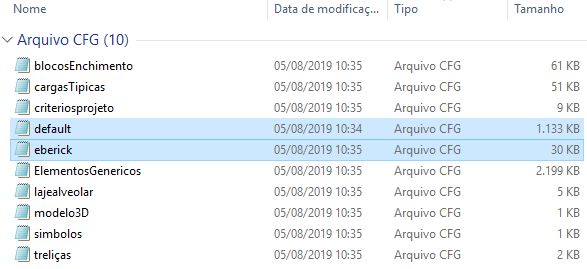
Eberick 2018-09 e mais recentes:
Eberick V10 e 2018:
Para versões anteriores do programa, os arquivos .CFG podem ser encontrados na pasta ProgramData:
C:\ProgramData\AltoQi\Eberick\número da revisão
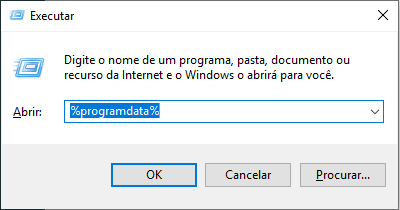
Eberick V9:
No Eberick V9, os arquivos de configurações ficam armazenados na pasta de Arquivos de Programas (ProgramFiles), geralmente localizada em: "C:\Program Files (x86)\AltoQi\AltoQi Eberick V9" ou em "C:\Program Files\AltoQi\AltoQi Eberick V9"
Assim, antes de autorizar uma atualização automática ou realizar manualmente uma reinstalação do seu Eberick, acesse a pasta respectiva à versão instalada, copie os arquivos eberick.cfg e default.cfg e salve-os em uma pasta do seu computador, que não seja afetada pela reinstalação (ex: Documentos).
Aplicando as configurações na nova revisão
Após estar com a nova revisão do programa instalada, você deverá acessar a pasta em que salvou os arquivos .CFG em seu computador e copiar o eberick.cfg e o default.cfg. Acessar a pasta que contém os arquivos .CFG da nova revisão do programa e colar os arquivos copiados.
Abaixo demonstramos como seriam transferidos os arquivos .CFG da última revisão do Eberick V10 (2017-10) para a revisão 2021-11 do AltoQi Eberick 2022, por exemplo: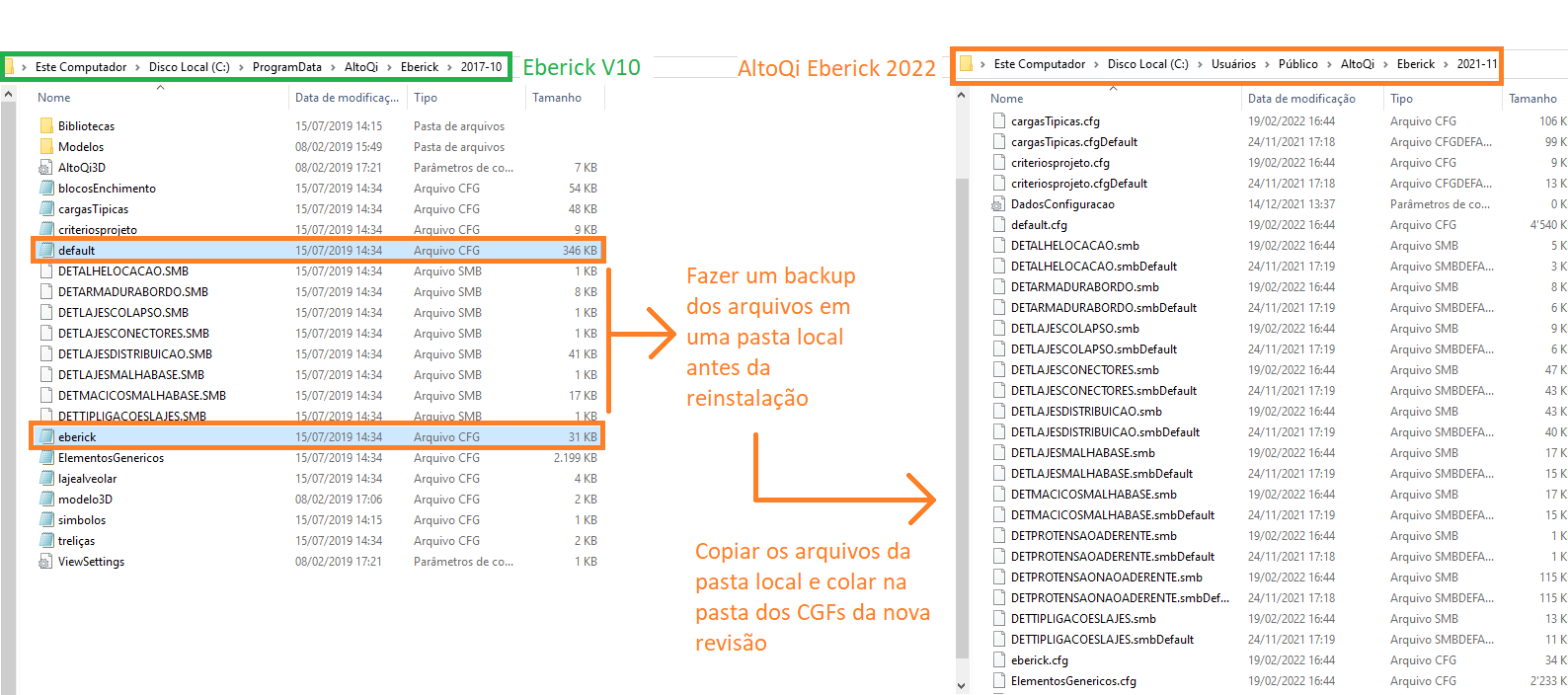
Feito isso, ao iniciar um projeto no AltoQi Eberick 2022, ele estará com as configurações importadas do V10.
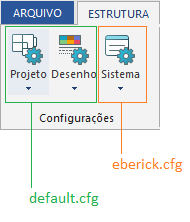
Observações:
- Este procedimento pode ser feito a qualquer momento, mesmo quando já estiver utilizando a nova versão. Basta colar os arquivos .CFG na pasta desejada, substituindo os arquivos que já estiverem nela.
- Para saber a versão/revisão do seu AltoQi Eberick, confira: Como verificar a minha versão e revisão do AltoQi Eberick.
- Sempre que desejar copiar configurações de Projeto (como análise, dimensionamento, detalhamento e etc) de um projeto para outro, você também pode utilizar o arquivo de modelo .MRJ, como apresentado no artigo: Como copiar as configurações de um projeto do AltoQi Eberick. Contudo, este procedimento é utilizável apenas para projetos de uma mesma versão do programa.
![Brand Vertical-PRINCIPAL-1.png]](https://suporte.altoqi.com.br/hs-fs/hubfs/Brand%20Vertical-PRINCIPAL-1.png?width=70&height=63&name=Brand%20Vertical-PRINCIPAL-1.png)